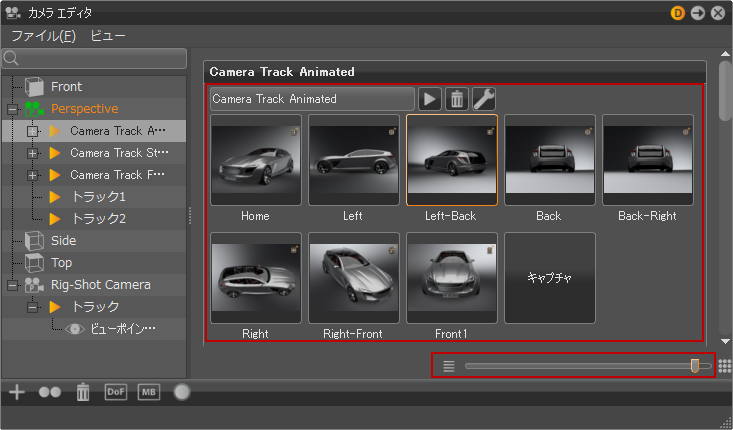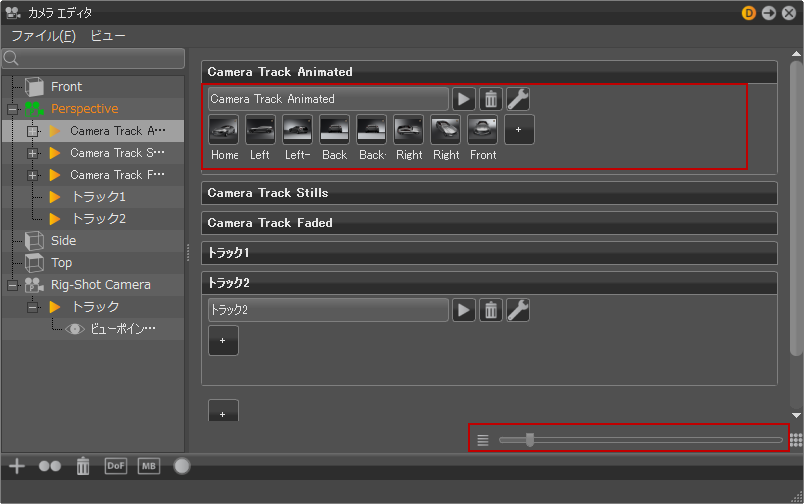概要 - カメラ エディタの[詳細]タブ
[シーン] > [カメラ エディタ] > [詳細]
投影、歪みマップ、衝突検出などの詳細なカメラのプロパティは、このタブに表示されます。
投影法
このセクションでは、次のオプションについて説明します。
スキュー係数
VRED でビューをどのくらい変形させるかを定義します。
正投影のサイズ
正投影ビューのサイズを調整します。
手動フラスタムを使用
カスタム フラスタム設定をアクティブまたは非アクティブにします。
側面(左、右、下、上)
フラスタムによるカメラ投影を側面(左、右、下、上)に基づいて定義します。
手動投影マトリックスを使用
カメラの投影モードをオーバーライドして、[投影マトリックス]を有効にします。
投影マトリックス
カスタムの投影マトリックスを作成します。有効にすると、[カメラ設定] > [一般]で、[投影モード]は自動的に[カスタム マトリックス]に変わります。
適用
入力した値にレンダー ウィンドウを更新します。
歪みマップ
このセクションでは、次のオプションについて説明します。
有効化
歪みマップをアクティブまたは非アクティブにします。
左視点歪みマップ/右視点歪みマップ
歪みテクスチャをピクセル単位で使用できます。 テクスチャは正規化された XY イメージ座標のコースを示します。入力テクスチャは EXR イメージです。赤のチャネルは X イメージ座標のコースを示します。緑のチャネルは Y イメージ座標のコースを示します。原点(0,0)は左下コーナーです。
衝突検出
オペレータはプレゼンテーション中にカメラとオブジェクトの交差を防止できます。
衝突検出を使用
カメラとオブジェクトの衝突時期を認識する機能を有効または無効にします。
スライド
カメラがサーフェス上を滑らかに移動できるようにします。衝突が発生した場合に機能します。
距離
カメラが衝突を検知した場合のカメラとオブジェクト間の距離を mm で定義します。
ノード
[ノードを追加]を使用する場合に、衝突検知時に考慮すべきオブジェクトのリストにシーングラフ内の現在の選択オブジェクトを追加します。[ノードを削除]は、選択したエントリ/オブジェクトをリストから削除します。
三角形ベース/バウンディング ボックス ベース
衝突検出に使用されるアルゴリズム(三角形またはバウンディング ボックス)を選択します。
シーンを構築
上記設定の事前計算を使用してシーンを作成します。設定を変更した場合は、シーンの再計算が必要です。
元の場所/場所/アップ
このセクションでは、次のオプションについて説明します。
元の場所
カメラ位置の 3D 座標を設定します。
場所
視野の中心の座標を設定します。
アップ
シーンの上向きの方向を定義するアップ ベクトルの座標を設定します。
適用
選択したカメラのトランスフォームを入力した値に更新します。
カメラ トラックのアニメートおよびトラック
次のセクション([カメラ トラックのアニメート]または[トラック])やそのオプションはカメラ ツリーでトラックが選択されている場合のみ表示されます。 選択したトラックがアニメートされていると、[カメラ トラックのアニメート]セクションが[トラック]を含む他のセクションとともに表示されます。トラックがアニメートされていない場合は、[トラック]セクションのみが表示されます。
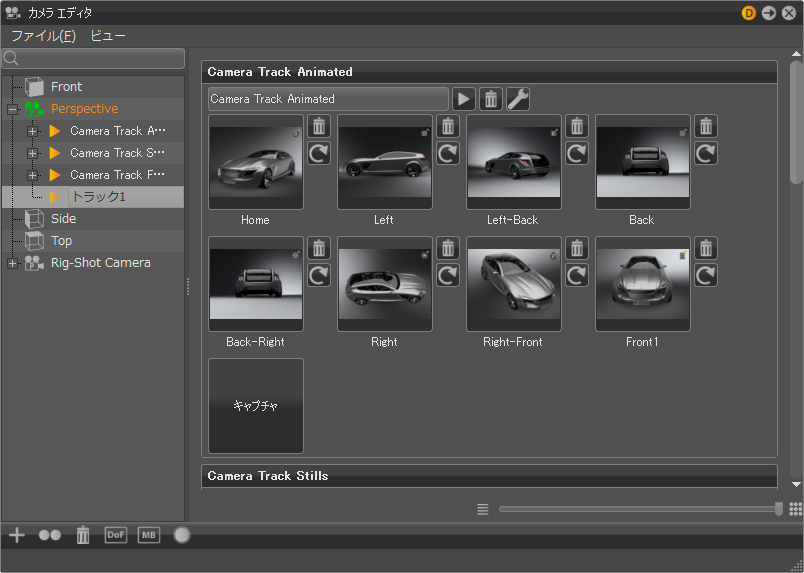
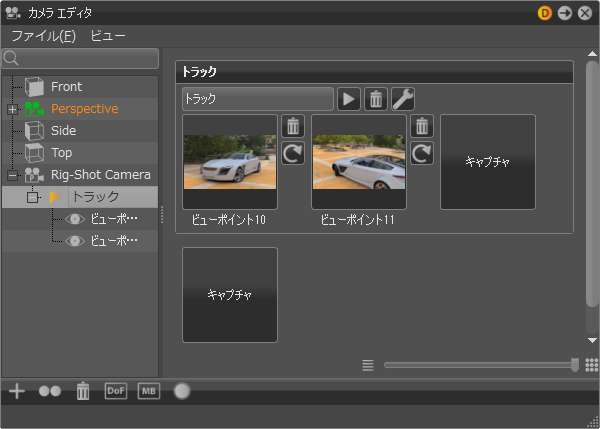
ビューポイントとアニメーション補間の設定は[トラック]セクション内に格納されます。すべてのカメラには独自のトラックがあります。トラックを折りたたむ、または展開するには、トラックをダブル クリックします。
ビューポイントを作成するには、[キャプチャ]をクリックします。 アクティブなカメラの現在の位置および方向が格納されます。ビューポイントを作成した時点でカメラ トラックが存在しない場合は、自動的に生成されます。サムネイル イメージはそれぞれ、個別のビューポイントを示します。
ビューポイントを追加作成するには、[キャプチャ]ボタンを使用して、キャプチャを現在のトラックにアタッチします。また、アイコン バーで「+」を使用してトラックを作成できます。
カメラ トラックまたはビューポイントの名前を変更するには、その名前をクリックして新しい値を入力します。
ビューポイントへ移動するには、クリックします。既存のビューポイントを並べ替えるには、サムネイルをドラッグします。ビューポイントを右クリックしてコンテキスト メニューを開き、アニメーション設定の調整、およびビューポイントのショートカット キーを作成します。
ビューポイントのコンテキスト メニュー
このセクションでは、次のオプションについて説明します。
再キャプチャ
レンダリング ウィンドウのカメラの現在の位置および方向を使用してビューポイントを書き換えます。![[再キャプチャ]](../../images/Recapture.png) を使用してビューポイントを再キャプチャすることもできます。
を使用してビューポイントを再キャプチャすることもできます。
削除
カメラ エディタから現在のビューポイントを削除します。![[削除]](../../images/Delete.png) を使用してビューポイントを削除することもできます。
を使用してビューポイントを削除することもできます。
アニメーション プロパティ
ビューポイントが選択されている場合に、カメラのアニメーション動作を設定するための[アニメーション プロパティ]ダイアログを開きます。
名前
ビューポイントの名前を変更できます。
フェードイン時間
完全に黒い画面からカラー イメージまでフェードする場合の、現在のビューポイントのフェード開始時間を設定します。値に 0.00 を指定すると、この機能が無効になります。
アニメーション持続時間
現在の位置からビューポイント位置まで、カメラのアニメーションの持続時間を設定します。持続時間の値に 0.00 秒を指定すると、ハード カットになります。ビューポイントの持続時間は、トラックの持続時間に影響しません。
休止時間
カメラがビューポイントの位置に移動するまでアニメーションが待機する時間です。
トラック設定をオーバーライド
有効にすると、この[アニメーション プロパティ]ダイアログで作成した独自のアニメーション設定が、ビューポイントによって使用されます。これらの設定は、最終のアニメーションにのみ有効です。無効にすると、ビューポイントはグローバルなカメラ トラック アニメーションの設定を使用します。
ホットキー
現在のビューポイント用のホットキーを定義します。
ビューポイントのサムネイルの真横にあるボタン
ズーム レベルが低い場合、これらのボタンは表示されません。
削除
![[削除]](../../images/Delete.png) : カメラ エディタからビューポイントを削除します。
: カメラ エディタからビューポイントを削除します。
再キャプチャ
![[再キャプチャ]](../../images/Recapture.png) : レンダリング ウィンドウのカメラからの現在の位置と方向でビューポイントを上書きします。
: レンダリング ウィンドウのカメラからの現在の位置と方向でビューポイントを上書きします。
トラックのタイトルの真横にあるボタン
再生
![[再生]](../../images/Play.png) : レンダリング ウィンドウ内の現在のカメラ トラックを再生します(再生時は停止します)。
: レンダリング ウィンドウ内の現在のカメラ トラックを再生します(再生時は停止します)。
削除
![[削除]](../../images/Delete.png) : カメラ エディタからトラックと関連するビューポイントを削除します。
: カメラ エディタからトラックと関連するビューポイントを削除します。
カメラ トラックの設定
![[カメラ トラックの設定]を表示](../../images/ShowCameraTrackSettings.png) [カメラ トラックの設定]ダイアログを開いてカメラ トラックの再生動作を設定します。
[カメラ トラックの設定]ダイアログを開いてカメラ トラックの再生動作を設定します。
名前
カメラ トラックの名前を変更することができます。
フェードイン時間
フェード時に使用される時間を定義します。ビューポイントを再生すると、完全に黒い画面からカラー イメージへのフェードが開始されます。値に 0.00 を指定すると、この機能が無効になります。
アニメーション持続時間
カメラがビューポイント間を移動する時間を設定します。持続時間の値に 0.00 を指定すると、ハード カットになり、ビューポイントを切り替えるときにアニメーションが挿入されません。
休止時間
ビューポイントに達してから、次のビューポイントに移動するまでのアニメーションの待機時間です。
スライダ
カメラ トラックの下に、スライダがあります。プレビュー サムネイルのズーム イン/アウトに使用します。